Android er et fantastisk operativsystem til berøringsbaserede mobile enheder, men har du nogensinde tænkt på Android som et computeroperativsystem? Vi er sikre på, at du har det! Alle mener, at Android kan være et værdigt computer-OS med tiden, i betragtning af at det er funktionsrige og har mere end en milliard apps, men problemet er, det var ikke bygget til at blive brugt med tastatur og mus. Nå, det er hvad Jides Remix OS planlægger at ændre.
Remix OS: Android PC-drømmen kan snart blive en realitet
Remix OS er et desktop-operativsystem, der bygger på open source Android x86-projekt, som har et miljø med flere vinduer bygget over Android 5.0 Lollipop (Ifølge Jide vil det snart tage springet til Android 6.0 Marshmallow). Operativsystemet er rettet mod folk, der ønsker at bruge en Android-pc på den konventionelle måde, det er gennem et tastatur og en mus. Så dybest set kan du gå videre og få Android til at køre på din Windows-, Mac- eller Linux-pc med Remix OS. En anden god ting er, at du kan køre Remix OS fra et USB-flashdrev i stedet for at gå igennem besværet med at tilsidesætte dit nuværende OS.
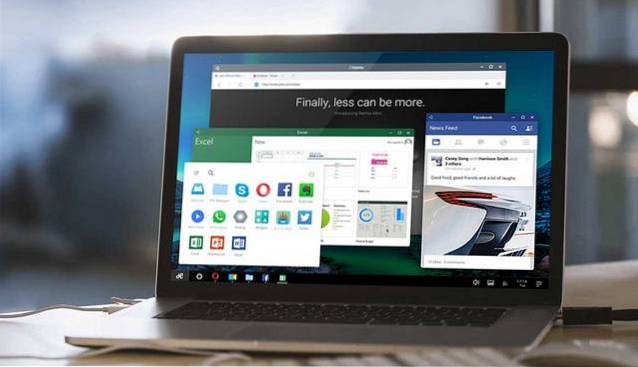
Når vi taler om operativsystemets grænseflade, bringer startskærmen en Start-menu, proceslinje og systembakke svarende til det, vi ser i Windows. Alt i alt har den en meget Windows-lignende oplevelse selv når det kommer til apps. Android-apps her er optimeret til at spille godt med Remix OS 'multi-windows funktionalitet. Ligesom Windows kan apps minimeres, maksimeres, og du kan endda køre flere app-vinduer over hinanden. Den nuværende alpha-build indeholder ikke Google Play Butik, men du kan sideloade den og få mere end 1,6 milliarder apps, som Android tilbyder.
Mens der allerede er et par Android-kørende computere på markedet som Googles helt egen Pixel C, er problemet, at Android's oprindelige oplevelse ikke rigtig er fuldt ud til en pc endnu. Det er her, vi finder Remix OS interessant. Mens operativsystemet er i en spirende tilstand, er det på vej i den rigtige retning, og det er bestemt et skud værd. Operativsystemet kan også være en grund til, at udviklere begynder at oprette flere Android-operativsystemer som denne, med et nyt Phoenix OS, der allerede får nyheder som Remix OS-alternativet. Nå, mere konkurrencen, mere valgene for os.
Kommer tilbage til Remix OS, som du måske allerede har gættet fra titlen, er vi her for at fortælle dig, hvordan du kan installere Remix OS på en Windows-pc. Sådan gør du:
Kør Remix OS på Windows-pc via et USB-flashdrev
Systemkrav
- 8 GB + USB 3.0 FAT32 flashdrev
- 64-bit CPU (Intel og AMD)
Bemærk: Vi forsøgte at køre Remix OS på et USB 2.0-flashdrev, og selvom det fungerede, kan du kun bruge "Gæstetilstand". OS understøttes heller ikke på ældre ARM-CPU'er, der driver nogle Chromebooks og ældre Mac'er.
Installer Remix OS på USB-flashdrev
Bemærk: Remix OS alpha build er tilgængelig til installation her, og da det er en tidlig udvikler build, kan det være buggy. Men heldigvis kan du køre operativsystemet fra selve USB-flashdrevet, så du skal ikke bekymre dig om at miste dine systemdata.
1. Download Remix OS-pakke (ca. 700 MB) og udpak den. Den "ældre" version er til ældre pc'er, mens EFI (Extensible Firmware Interface) -versionen er til moderne pc'er, som har højere og hurtigere lagerharddiske. Vi vil anbefale den ældre version, hvis du har en traditionel Windows-pc og EFI-version, hvis du er en Mac eller en ny højere Windows-pc, så download i overensstemmelse hermed. Pakken inkluderer Remix OS ISO fil og Remix OS USB-værktøj.
Bemærk: For at kontrollere, om din Windows-pc understøtter ældre filer eller EFI, skal du trykke på Windows-tasten + R og skrive "MSInfo32". Kontroller derefter BIOS-tilstand.
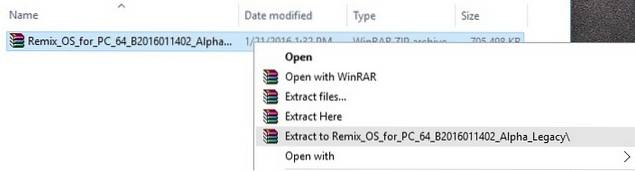
2. Formater USB-flashdrevet du skal bruge i FAT32 format.
3. Kør Remix OS USB-værktøjet og vælg ISO-filen fra den udpakkede mappe. Klik på “Okay”For at starte processen.
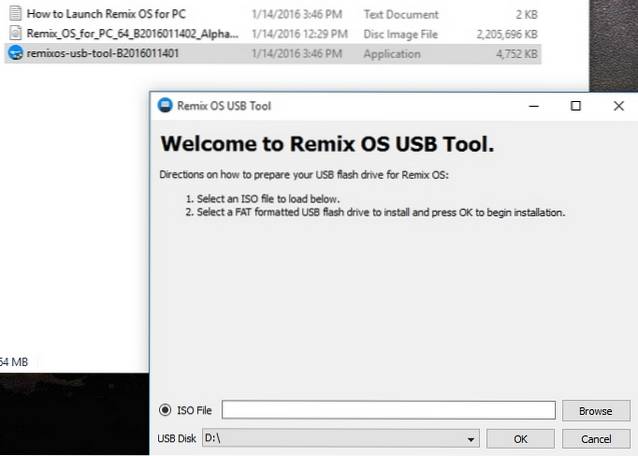
4. Værktøjet begynder at kopiere filer og installere Remix OS på flashdrevet. Når det er gjort, beder værktøjet dig om at genstarte din pc. Klik på “Genstart”For at gøre det med det samme eller“Afslut”Hvis du vil gøre det senere.
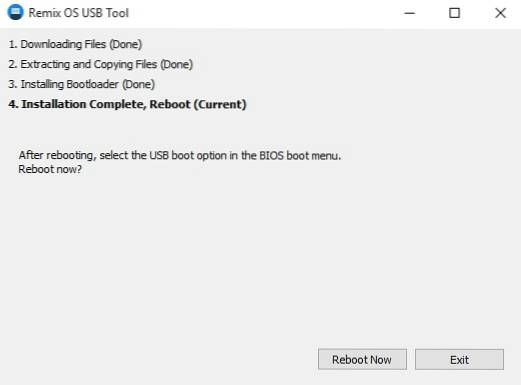
Boot Remix OS fra et USB-flashdrev
1. Tilslut Remix OS bootbar USB-flashdrev til pc'en.
2. Gå til BIOS-indstillinger på din pc ved at trykke på F12 / F2 eller den tast, som dit system understøtter. Gå derefter til Boot muligheder og deaktiver “Secure Boot”. Indstil derefter USB-flashdrev som først i startindstillingen, og genstart din pc.
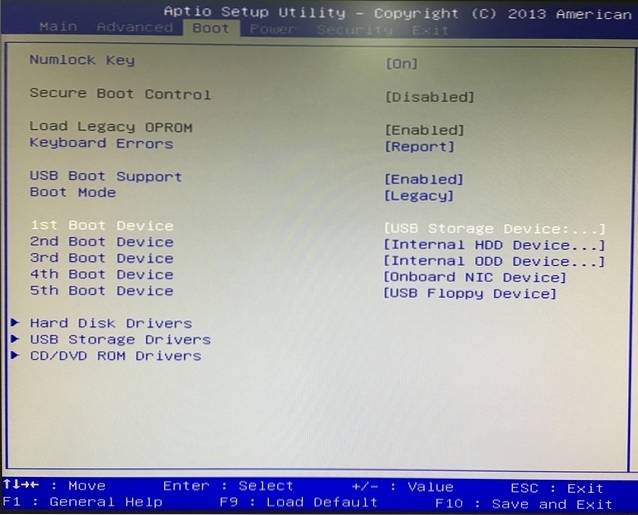
3. PC'en starter derefter via USB-flashdrevet, og du får to muligheder: “Resident” -tilstand og “Gæst” -tilstand. Resident-tilstanden i Remix OS giver dig mulighed for at gemme data, apps og indstillinger på flashdrevet, mens gæstetilstand ikke giver dig mulighed for at gemme noget. Vælg hvilken tilstand du foretrækker.
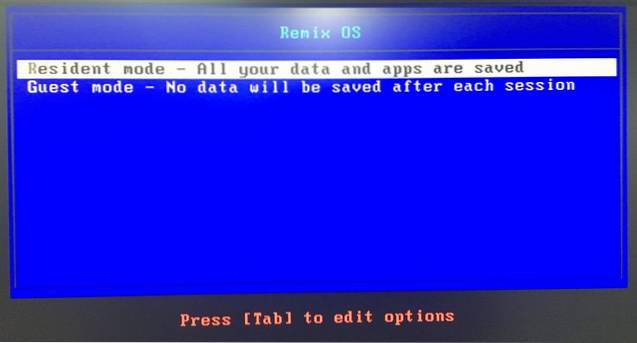
4. Når du har valgt en tilstand, starter Remix OS for første gang. Det kan tage et stykke tid afhængigt af dine systemkonfigurationer.
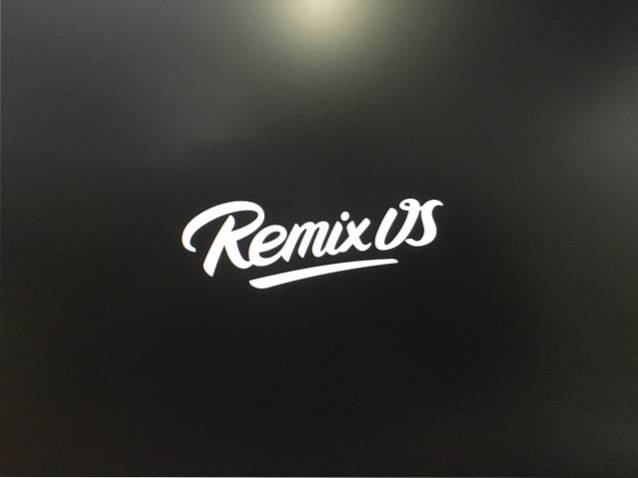
5. OS opretter derefter dine sprogindstillinger, WiFi-forbindelse, brugeraftale osv. Når opsætningen er afsluttet, vil du se Remix OS-startskærmen.
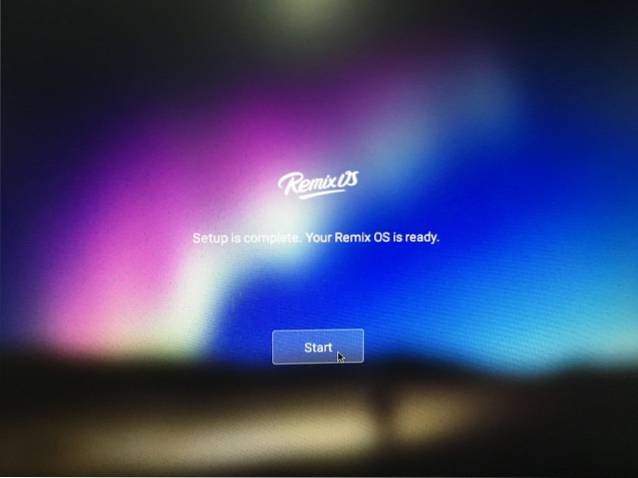
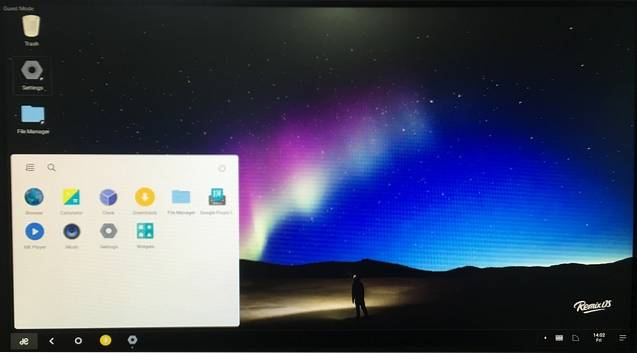
Sådan installeres Google Play Butik og tjenester
Jide hævder at være i samtaler med Google for at bringe sine Play Store-tjenester til Remix OS, men den nuværende alpha-build indeholder ikke Play Store. Nå, Android har ingen begrænsninger, hvilket betyder, at du nemt kan installere Google Play Services på Remix OS. Sådan kan du gøre det:
1. Gå til Remix OS startmenu og åbn “Browser“. Download GMSInstaller APK fil fra dette link her og installer den.
Bemærk: I lighed med andre Android-enheder skal du først gå til Indstillinger->Sikkerhed->Tillad ukendte kilder at sideloade og installere apps.
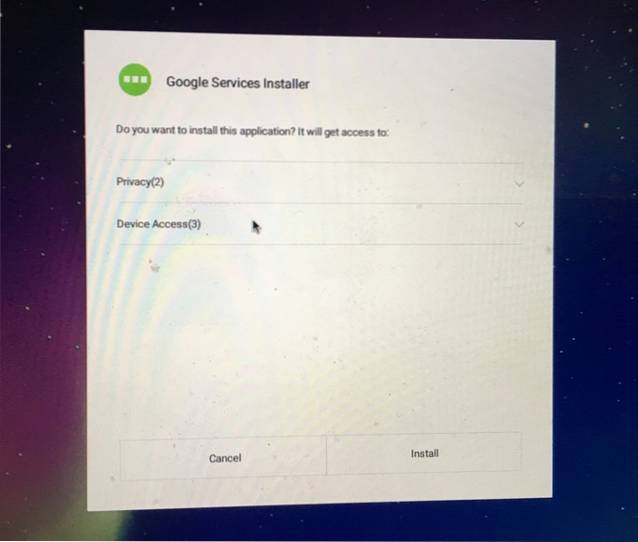
2. Åbn appen, og klik på “et klik for at installere Google-tjenester“. Appen begynder derefter at downloade de krævede filer.
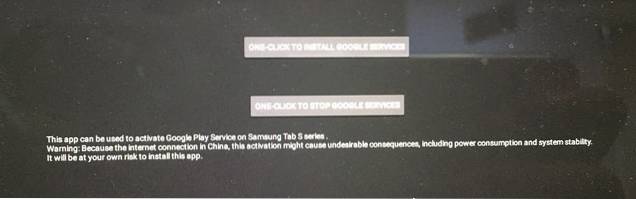
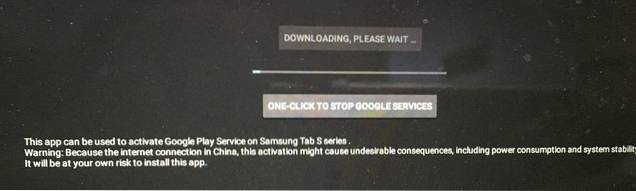
3. Når du er færdig, vil du se ikonet for Google Play Butik i startmenuen. Du kan derefter åbne butikken og logge ind med din Google-konto og installere de apps, du vil have.
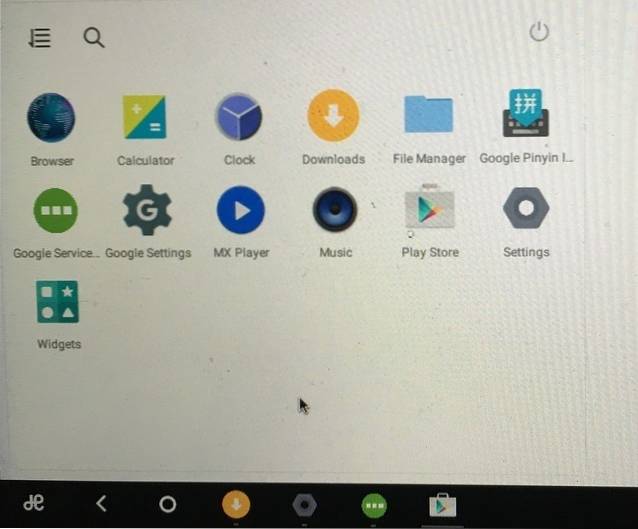
Sådan opdateres Remix OS
Jide tilbyder i øjeblikket ikke automatiske luftopdateringer, men du kan få det manuelt. Processen er ret let, da alt hvad du skal gøre er at brænde den nyeste Remix OS-build til det samme flashdrev, du har brugt uden at formatere det. Det giver dig den nyeste Remix OS-version uden at du mister nogen af dine apps eller data.
SE OGSÅ: 20 bedste Android-launchere til at modernisere din startskærm
Remix OS er Android med et Windows-twist
Remix OS er bestemt et innovativt twist til Android, og vi elskede den lille tid, vi brugte det. Med den trækkraft Jide får, kan vi forvente en mere stabiliseret version af operativsystemet med Google Play-tjenester, der er forudinstalleret meget snart. Indtil da skal du prøve Remix OS alpha og nyde Android på en ny unik måde. Fortæl os i kommentarfeltet nedenfor, hvad du synes om Remix OS.
 Gadgetshowto
Gadgetshowto


